Oglas
 Tomboy je a bilješka o primanju aplikacija za Linux 5 malih korisnih naljepnica za LinuxMožda imate naviku lijepiti male žute komade bilješki po svome stolu samo kako bi vas podsjetili na određeni zadatak. Stop! Umjesto toga, bilježite na Linuxu. Čitaj više koji se isporučuje s Gnomeom na većini stolnih računala Linuxa. Tomboy, međutim, nije ograničen na radne površine Linuxa, postoje i verzije za Windows i Mac. Tomboy bilješke jedna je od boljih aplikacija za bilježenje iz jednostavnog razloga što je to jednostavno korištenje, čini samo jedno i čini dobro - bilješke.
Tomboy je a bilješka o primanju aplikacija za Linux 5 malih korisnih naljepnica za LinuxMožda imate naviku lijepiti male žute komade bilješki po svome stolu samo kako bi vas podsjetili na određeni zadatak. Stop! Umjesto toga, bilježite na Linuxu. Čitaj više koji se isporučuje s Gnomeom na većini stolnih računala Linuxa. Tomboy, međutim, nije ograničen na radne površine Linuxa, postoje i verzije za Windows i Mac. Tomboy bilješke jedna je od boljih aplikacija za bilježenje iz jednostavnog razloga što je to jednostavno korištenje, čini samo jedno i čini dobro - bilješke.
Oduvijek sam vjerovao da bi aplikacije za bilješke trebalo biti jednostavne, minimalne aplikacije. Što više značajki ima veću vjerojatnost da ćete se ometati tijekom stvaranja bilješki. Ne trebaju vam fantastično oblikovanje, oznake i kategorije. Većinu vremena sve što želite je odbaciti misao ili zadatak na koji se kasnije morate vratiti. Tomboy Notes to jako dobro radi!
Ja često prelazim između Windows-a i Linuxa na svom kućnom računalu, a zatim na poslu koristim i drugo računalo, a nikad se ne zna kad brzo nešto napišete. Stoga volim stalno imati pristup svim svojim bilješkama, bez obzira koje računalo ili OS koristim. Često je prekasno i poništava svrhu pravljenja bilješki ako ih morate odgoditi dok ne budete na „pravom“ računalu.
Stoga imam svoju domaću metodu za sinkronizaciju Tomboyevih nota preko operativnih sustava i različitih računala, za koju mislim da je vrijedna dijeljenja ovdje. U tehnici nema ništa posebno. Sve što koristi su neke ugrađene u Tomboy značajkama i naš omiljeni alat za sinkronizaciju Dropbox. Evo nekoliko koraka za postizanje savršene bešavne sinkronizacije:
- Kliknite desnom tipkom na ikonu Tomboy u ladici ili ploči i odaberite postavke. U dijaloškom okviru koji se otvorio moramo biti sigurni da je dodavanje usluge sinkronizacije lokalne mape omogućeno u odjeljku Dodaci kartica.
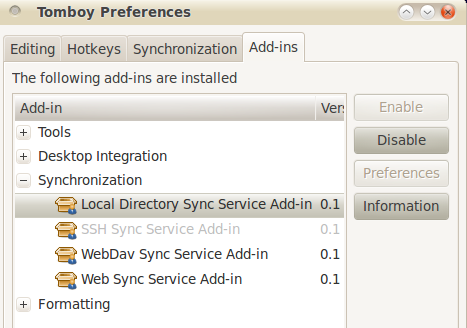
- Dalje ćemo postaviti Tomboy da sinkronizira sve bilješke u lokalni direktorij. To se provodi putem sinkronizacija kartica. izabrati Lokalna mapa kao uslugu, a zatim odaberite mapu u koju želite sinkronizirati (dozvolimo je nazvati tomboy). Ovo je bitni dio. Ili želite stvoriti novu mapu unutar mape Dropbox ili možete stvoriti simboličku vezu do mape odabrane u ovom koraku u mapi Dropbox. U svakom slučaju, trebamo sinkronizirati mapu koju odaberete u ovom koraku putem Dropboxa.
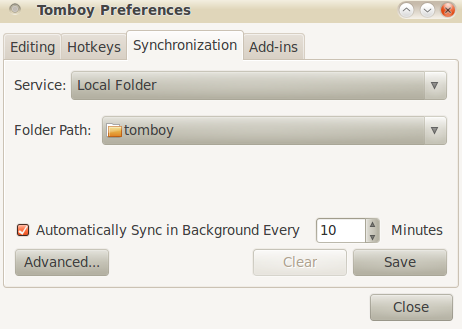
- Gotovo smo gotovi. Imamo postavljeni Tomboy za sinkronizaciju bilješki s Dropboxom. Sada ih trebamo primiti (tako reći) s druge strane. S druge strane mogao bi biti drugačiji OS na istom računalu ili potpuno drugačije računalo.
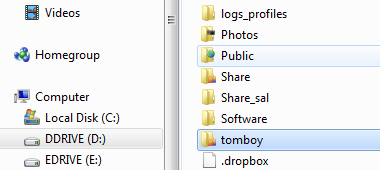
- Sve što trebate učiniti je ponoviti gore navedene korake: Instalirajte Dropbox i sinkronizirajte kako biste dobili mapu Tomboy na ovom novom računalu. Otvorite postavke Tomboy na novom računalu i recite mu da se sinkronizira s mapom bilješki unutar mape Dropbox. Neka se sinkronizira i voila, sada možete vidjeti bilješke koje ste stvorili na drugom računalu.
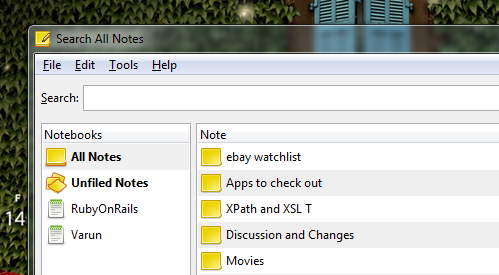
Nekoliko točnih napomena
- Iako to nije potrebno u tipičnom slučaju, možete se približiti sinkronizaciji u stvarnom vremenu ako smanjite interval sinkronizacije tijekom konfiguriranja sinkronizacije.
- U novijim verzijama Ubuntu-a, Ubuntu One može automatski sinkronizirati Tomboy-ove bilješke. Ako vam je potrebna sinkronizacija samo na računalima koja pokreću Ubuntu, tada ćete vam spasiti puno konfiguracija tako što ćete krenuti putem Ubuntu One.
- Da biste instalirali Tomboy na Windows, trebate .NET Framework 3.5 i gtk-oštar instaliran prije nego što možete instalirati Tomboy.
- Dropbox možete zamijeniti bilo kojim omiljenim alatima za sinkronizaciju, a ostali koraci trebaju ostati isti. Svoje bilješke možete dijeliti i s drugim korisnicima dijeljenjem odjeljka "bilješke"S bilo kojim drugim Dropbox korisnikom.
Tehnologija sveukupno funkcionira bez problema. Jedino što bih želio učiniti je pristupanje bilješkama na mobilnom uređaju. Mogli bismo koristiti javnu mapu Dropbox za pristup samo za čitanje, ali bilješke se ne pohranjuju u običnom tekstu i nisu ih moguće čitati bez aplikacije Tomboy. Ako možete smisliti način kako to učiniti, podijelite to s nama u komentarima!
Koja je vaša omiljena aplikacija za uzimanje bilješki? Kako sinkronizirate bilješke?
Ja sam Varun Kashyap iz Indije. Strastveno se bavim računalima, programiranjem, internetom i tehnologijama koje ih pokreću. Volim programiranje i često radim na projektima u Javi, PHP-u, AJAX-u itd.
